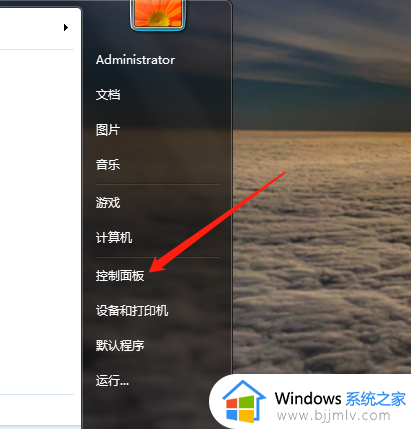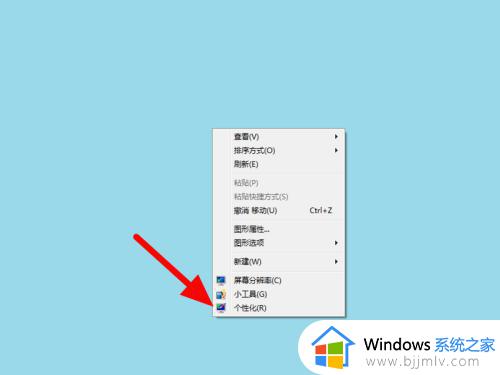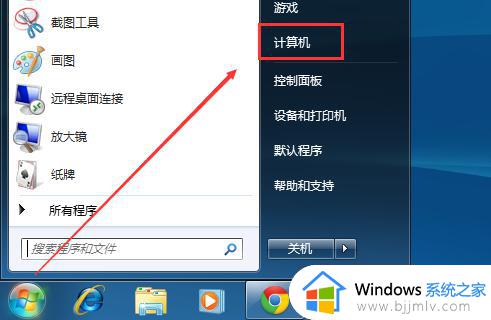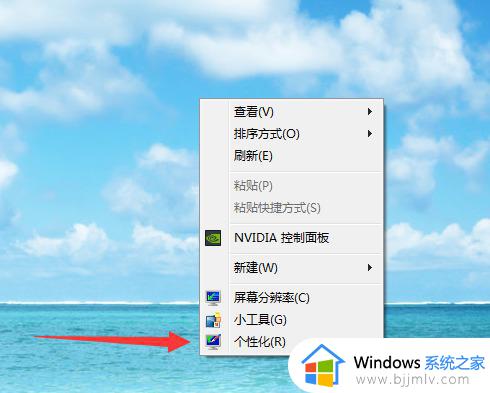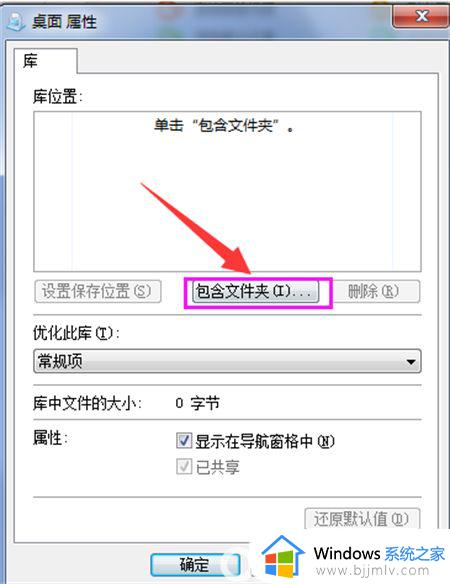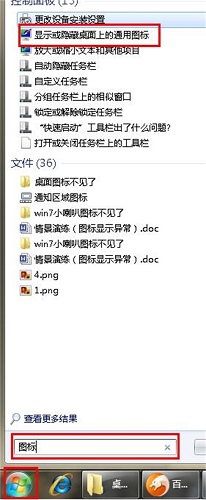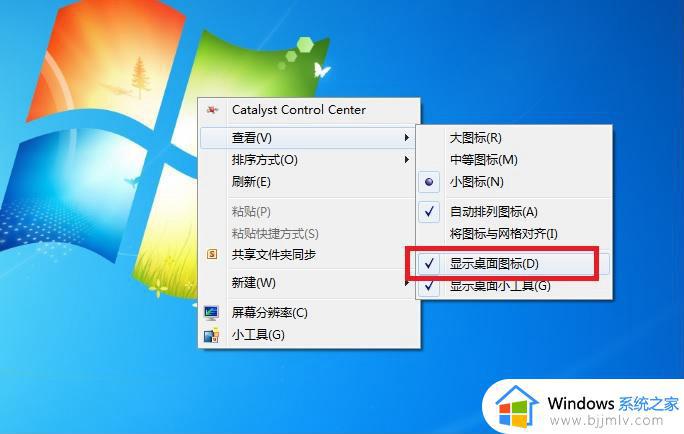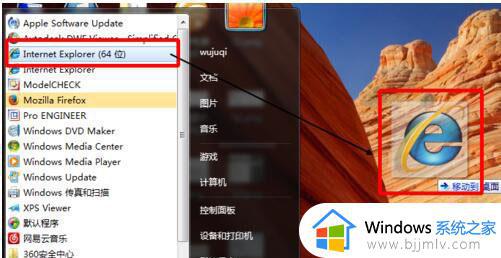win7系统桌面没有我的电脑怎么办 win7桌面我的电脑图标不见了如何解决:
更新时间:2023-05-31 13:47:00作者:qiaoyun
在win7系统桌面上,一般都会有我的电脑图标,方便我们打开进行操作,然而可能有部分用户会出现桌面没有我的电脑图标的情况,经过分析可能是误删了或者被隐藏了,手动调整一下就出现了,接下来小编就给大家讲解一下win7桌面我的电脑图标不见了的详细解决方法吧。
方法一:
1、重装系统之后,我的电脑没有显示。
2、点击win图标搜索图标,选择显示或隐藏桌面的通用图标。
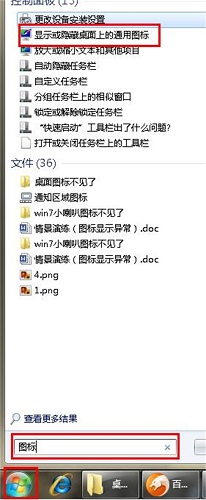
3、点击右上角的更改桌面图标;
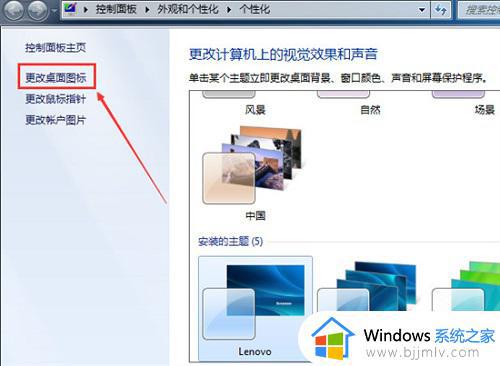
4、将所需要的图标勾选,点击确定即可。
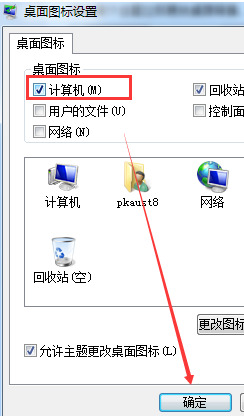
方法二:
1、开机所有的图标都没有了。
2、按下快捷键ctrl+alt+delete打开任务管理器;
3、点击文件,选择新建任务;
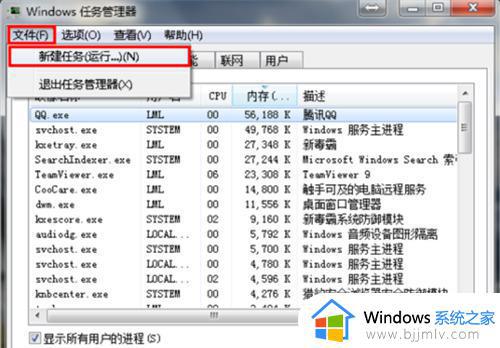
4、输入explorer/explorer.exe——确定。
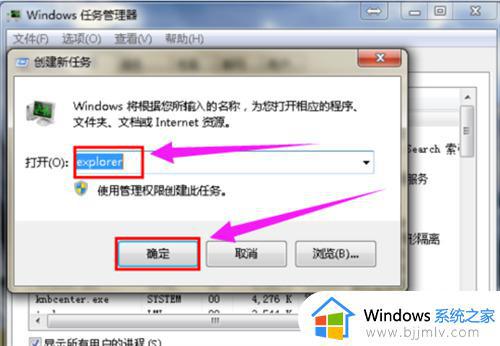
上述给大家介绍的就是win7系统桌面没有我的电脑的详细内容,大家有需要的话可以参考上述方法步骤来操作,这样我的电脑图标就出现了。